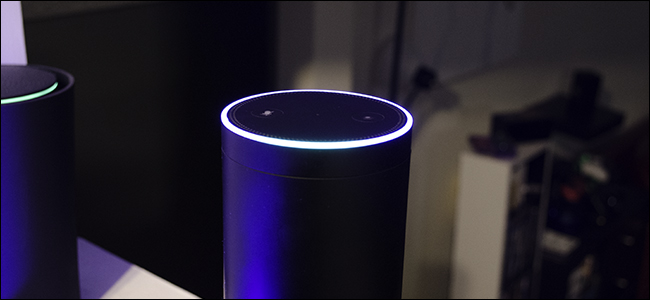Afhængigt af de indstillinger, du valgte, da duoprindeligt opsatte Windows 8, du muligvis har givet apps adgang til din placering. Selvom det kan hjælpe i nogle situationer som at bruge kort-appen, foretrækker mange mennesker privatliv. Læs videre for at finde ud af, hvordan du kræver dit privatliv tilbage i Windows 8.
Forebyggelse af applikationer i at bruge placeringsoplysninger
Tryk på Windows + I-tastaturkombinationen, og klik på linket Skift pc-indstillinger i bunden af sidebjælken.

Når det nye Immersive Control Panel åbnes, skal du gå videre til afsnittet Privatliv.

På højre side vil du se en indstilling, der giver apps mulighed for at bruge din placering.

Du bliver nødt til at slå den fra ved at flytte skyderen til venstre.
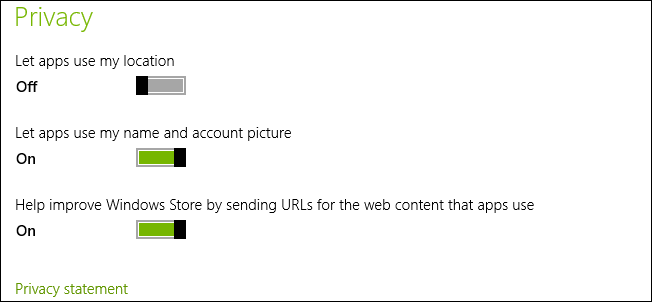
Det er alt, hvad der er der til det.